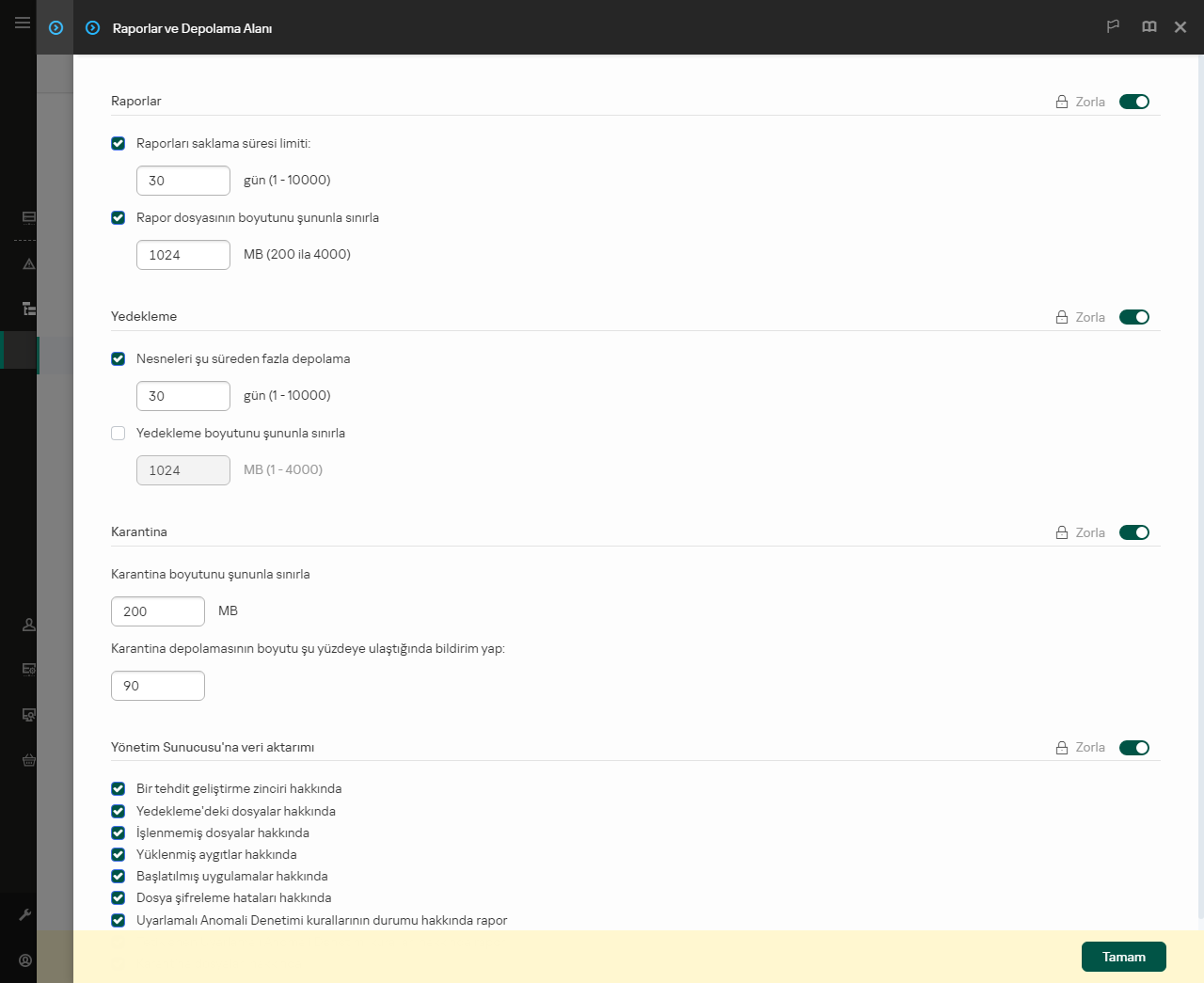Kullanıcı bilgisayarlarına yüklenen uygulamalar hakkında bilgi toplama
Optimum Uygulama Denetimi kurallarını oluşturmak için öncelikle kurumsal LAN'daki bilgisayarlarda kullanılan uygulamaların bir resmini edinmeniz önerilir. Bunu yapmak için aşağıdaki bilgileri edinebilirsiniz:
- Satıcılar, sürümler ve kurumsal LAN’da kullanılan uygulamaların yerelleştirmeleri.
- Uygulama güncellemelerinin sıklığı.
- Şirket tarafından benimsenen uygulama kullanım ilkesi (bu güvenlik ilkeleri veya yönetimsel ilkeler olabilir).
- Uygulama dağıtım paketlerinin depolama alanı konumu.
Uygulama bilgilerini görüntüleme
Yüklü uygulamalar hakkındaki bilgiler Kaspersky Security Center Network Agent tarafından sağlanır. Yüklü uygulamalarla ilgili bilgiler Uygulama kayıt defteri klasöründeki Kaspersky Security Center konsolunda mevcuttur. Ağ Aracısı, Kaspersky Security Center ile her senkronizasyonda bilgi güncellemesi yapar. Ağ Aracısı tarafından gönderilen bilgilerle ilgili ayrıntılar için lütfen Kaspersky Security Center Yardım bölümüne bakın.
Uygulama kayıt defteri klasöründe bulunan uygulama özellikleri penceresini açmak için:
- Kaspersky Security Center Yönetim Konsolu'nu açın.
- Yönetim Konsolu ağacında, Gelişmiş → Uygulama yönetimi → Uygulama kayıt defteri seçimini yapın.
- Bir uygulama seçin.
- Uygulamanın bağlam menüsünde Özellikler’i seçin.
Yürütülebilir dosyalar hakkındaki bilgileri görüntüleme
Yürütülebilir dosyalar hakkındaki bilgileri sorgularken veritabanı üzerindeki yükü azaltabilirsiniz. Bunu yapabilmek için, Envanter görevini standart yazılım setinizin yüklü olduğu birkaç referans bilgisayarda çalıştırmanızı öneririz.
Kaspersky Endpoint Security'nin Envanter görevini kullanarak yürütülebilir dosyaların bir listesini alabilirsiniz. Yürütülebilir dosyaların listesini Kaspersky Security Center konsolunda, Yürütülebilir dosyalar klasöründe görüntüleyebilirsiniz.
Envanter görevini çalıştırmadan önce, veritabanının Kaspersky Security Center'ın önerilerini karşıladığından emin olun. Veritabanı sınırlamaları hakkında ayrıntılar için lütfen Kaspersky Security Center Yardım bölümüne bakın.
Yönetim Konsolu'nda (MMC) Envanter görevi nasıl çalıştırılır
Web Console ve Cloud Console'da Envanter görevini çalıştırma
Envanter ayarları
Parametre |
Açıklama |
|---|---|
Envanter kapsamı |
Envanter kapsamını oluşturacak nesnelerin listesi. |
DLL modülleri envanteri |
Kaspersky Endpoint Security, envanter kapsamındaki DLL modüllerini arar ve bilgileri Kaspersky Security Center'a gönderir. DLL modülleri envanterini etkinleştirmek, Envanter görevini tamamlamak için gereken süreyi ve veritabanının boyutunu önemli ölçüde artırır. |
Komut dosyaları envanteri |
Kaspersky Endpoint Security, envanter kapsamındaki komut dizilerini arar ve bilgileri Kaspersky Security Center'a gönderir. Komut dosyaları envanterini etkinleştirmek, Envanter görevini tamamlamak için gereken süreyi ve veritabanının boyutunu önemli ölçüde artırır. |
Sadece bilgisayar boştayken çalıştır |
Bilgisayar kaynakları meşgul olduğunda görevin başlatılması ertelenir. Kaspersky Endpoint Security, bilgisayar kilitliyse veya ekran koruyucu açıksa tarama görevini başlatır. Görevin yürütülmesini, örneğin bilgisayarın kilidini açarak durdurduysanız, Kaspersky Endpoint Security, taramanın kesintiye uğradığı noktadan devam ederek görevi otomatik olarak çalıştırır. Bu zamanlama seçeneği, bilgisayar kullanılırken bilgisayar kaynaklarını korumanıza olanak tanır. |
Sadece yeni ve değiştirilmiş dosyaları tara |
Yalnızca yeni dosyaları ve en son tarandıklarından beri değiştirilmiş dosyaları tarar. Bu yardım, bir taramanın süresini kısaltır. Bu mod hem basit hem bileşik dosyalara uygulanır. |
Bu süreden daha uzun süreyle taranan dosyayı atla: N sn |
Bu, tek bir nesneyi taramak için bir süre sınırı belirler. Belirtilen süre sonunda uygulama bir dosyayı taramayı durdurur. Bu yardım, bir taramanın süresini kısaltır. |
Arşivleri tara |
ZIP, GZIP, BZIP, RAR, TAR, ARJ, CAB, LHA, JAR, ICE ve diğer arşiv biçimleri taranır. Uygulama, arşivleri sadece uzantıya göre değil biçime göre de tarar. Arşivleri kontrol ederken, uygulama özyinelemeli bir paket açma işlemi gerçekleştirir. Bu, çok seviyeli arşivlerin (arşiv içinde arşiv) içindeki tehditlerin tespit edilmesini sağlar. |
Dağıtım paketlerini tara |
Üçüncü taraf uygulamaların dağıtım paketlerinin taranması. |
Büyük bileşik dosya paketlerini açma |
Bu onay kutusu işaretlendiğinde, uygulama boyutları belirtilen değeri aşan birleşik dosyaları taramaz. Bu onay kutusu işaretlenmediğinde, uygulama her boyuttaki birleşik dosyaları tarar. Uygulama, onay kutusunun seçili olup olmadığından bağımsız olarak arşivlerden çıkarılan büyük dosyaları tarar. |
Yürütülebilir dosyalar klasöründe bulunan yürütülebilir bir dosyanın özellikler penceresini açmak için:
- Kaspersky Security Center Yönetim Konsolu'nu açın.
- Yönetim Konsolu ağacında, Gelişmiş → Uygulama yönetimi → Yürütülebilir dosyalar seçimini yapın.
- Yürütülebilir bir dosya seçin.
- Yürütülebilir dosyanın bağlam menüsünden Özellikler'i seçin.
Uygulama ve yürütülebilir dosyaları ile bir uygulamanın yüklendiği bilgisayarların listesi hakkında genel bilgiler görüntülemek için Uygulama kayıt defteri klasöründe veya Yürütülebilir dosyalar klasöründe seçilen bir uygulamanın özellikler penceresini açın.
Yüklü uygulamalar ve yürütülebilir dosyalar hakkındaki bilgilerin güncellenmesi
Kaspersky Endpoint Security 12.3 for Windows ile başlayarak, Uygulama Denetimi bileşeninin yürütülebilir dosyaların veritabanı ile çalışması optimize edilmiştir. Kaspersky Endpoint Security 12.3 for Windows, dosya bilgisayardan silindikten sonra veritabanını otomatik olarak günceller. Bu, veritabanının güncel tutulmasını ve Kaspersky Security Center kaynaklarından tasarruf edilmesini sağlar.
Yüklü uygulamaların veritabanını güncel tutmak için, uygulama bilgilerinin Yönetim Sunucusu'na gönderilmesi etkinleştirilmelidir (varsayılan olarak etkindir).
Yönetim Konsolu'nda (MMC) uygulama bilgilerinin gönderilmesini etkinleştirme
Web Console ve Cloud Console'da uygulama bilgilerinin gönderilmesini etkinleştirme
Sayfanın başına git